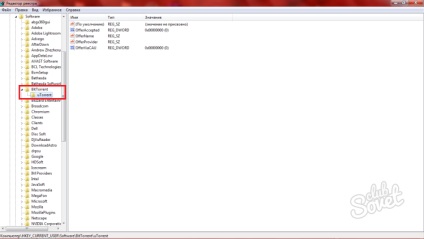Програма Torrent створена спеціально для швидкого скачування об'ємних файлів і сідування. Якщо звичайним шляхом ви занадто довго завантажуєте улюблений фільм або софт, то краще вдатися до допомоги Торрента. Також такі файли можна вилучити з доступу, так як їх джерело знаходиться на комп'ютері іншого користувача і роздається всім іншим. Після скачування вже інші користувачі починають роздавати інформацію, таким чином, це дуже зручний софт для поширення. Коли ви вирішуєте видалити клієнт Torrent, то можете зіткнутися з проблемою тимчасових файлів - вони залишаються всюди. У вашому реєстрі, кеші і загрузках знаходитимуться деякі файли даної програми. У цій статті ви дізнаєтеся, як стерти всі залишки програми Torrent і деінсталювати її повністю.
Як видалити Торрент з комп'ютера через диспетчер
Для цього способу вам не знадобляться сторонні програми і утиліти, все відбувається в системі.
- Відкрийте Пуск і зайдіть в Панель управління.
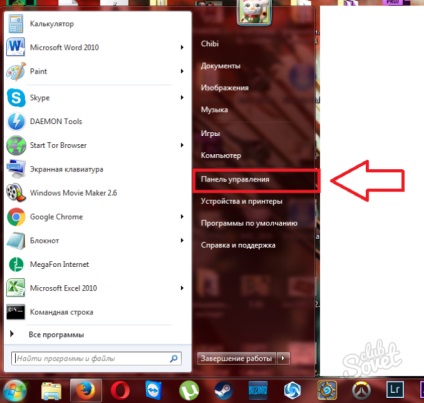
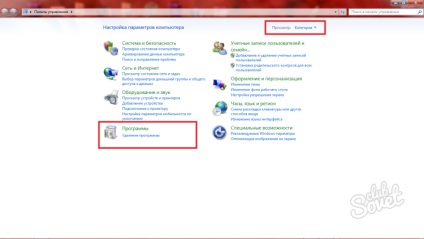
- У вікні, натисніть на підрозділ «Програми та засоби».
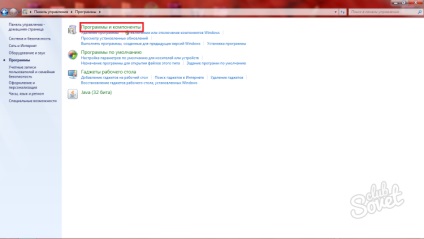
Ви побачите диспетчер програм і компонентів Windows. Тут можна легко видаляти софт, навіть якщо ви не знаєте, де деинсталлятор.
- З довгого списку програм знайдіть Torrent і натисніть на нього.
- Зверху натисніть кнопку «Видалити». Ця кнопка знаходиться на блакитний панелі інструментів.
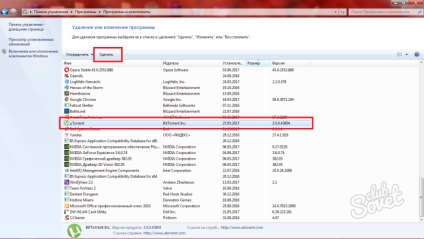
- Програма видалення Torrent запуститься.
- Вам потрібно вирішити, залишати чи ні настройки програми. Якщо ви їх зітрете, то при новому завантаженні Торрента доведеться налаштовувати його під себе заново. Звичайно ж, щоб видалити програму повністю і без залишку, ці настройки краще стерти.
- Поставте галочку біля рядка «Видалити мої налаштування», якщо вирішили зробити це.
Тепер програма буде стерта з вашого комп'ютера.
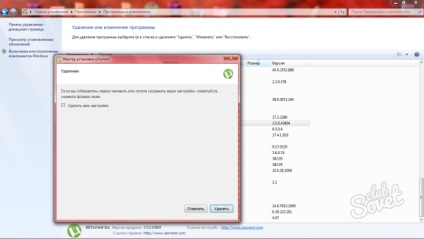
Як стерти Торрент з комп'ютера в CCleaner
Крім внутрішніх можливостей Windows, ви можете використовувати спеціальний софт, який розроблений для видалення непотрібних програм з комп'ютера і подальшої чистки системи від тимчасових файлів.
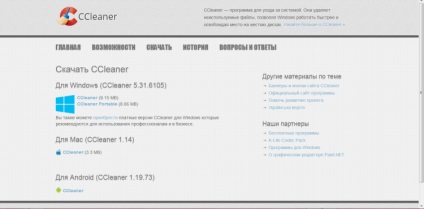
- Установка CCleaner не займе багато часу і не викличе труднощів, так як нічим не відрізняється від самих стандартних установок.
- Увійшовши в програму, ви побачите панель з вкладками зліва. Натисніть на вкладку «Tools».
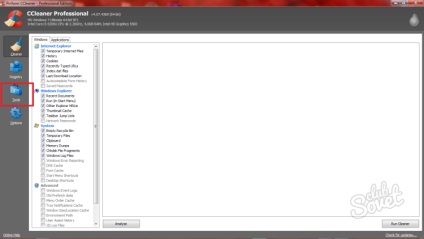
- З довгого списку виберете програму Torrent і натисніть на кнопку «Run Unistaller» праворуч.
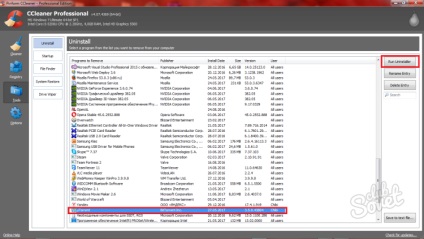
- Як тільки видалення програми закінчиться, перейдіть у вкладку «Cleaner» зверху. Виберете розділ «Windows» і натисніть на кнопку «Run Cleaner», яка розташована праворуч знизу. Ця дія очистить кеш системи.
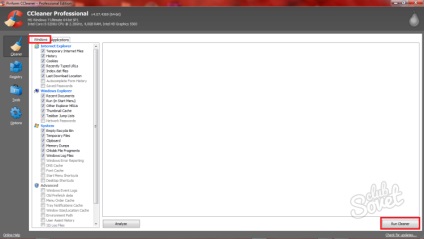
- Тепер потрібно почистити кеш додатків. Зайдіть у вкладку «Applications» і теж натисніть на кнопку «Run Cleaner». Зачекайте кілька секунд.
- Тепер ви знаєте, як видалити Торрент з комп'ютера за допомогою CCleaner і почистити кеш.
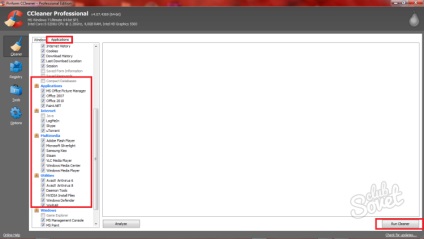
Як очистити кеш комп'ютера від файлів Torrent вручну
Якщо ви використовували метод видалення Торрента через диспетчер Windows, то потрібно очистити кеш комп'ютера самостійно, адже дана програма зберігає безліч тимчасових файлів навіть після свого видалення.
- Відкрийте Пуск і натисніть на поле «Усі програми».
- З довгого списку виберете папку «Стандартні».
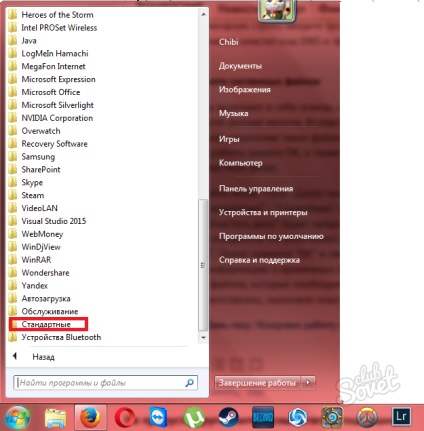
- У ній вам потрібен розділ «Службові». Знайдіть його і виберете.
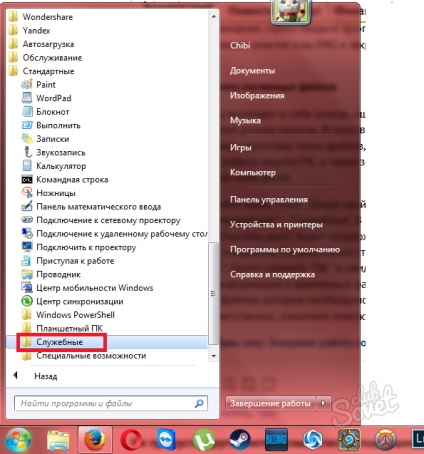
- Тепер натисніть на параметр «Очищення диска». Він видаляє кеш системи.
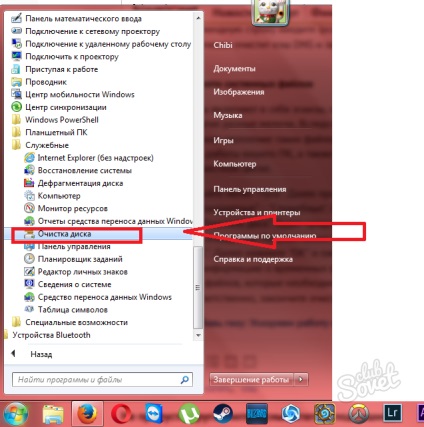
- Процес автоматичного програвання. Вам потрібно лише дочекатися його закінчення.
Важливо повторювати цю процедуру час від часу, щоб видаляти всі непотрібні файли віддалених програм.
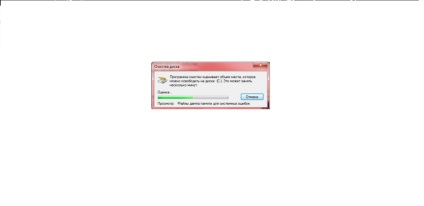
Як почистити реєстр після видалення Торрента
Не менш важлива процедура, так як теж видаляє тимчасові файли програм, які самі по собі ніколи не стираються.
- Знову зайдіть в Пуск і відшукайте командний рядок.
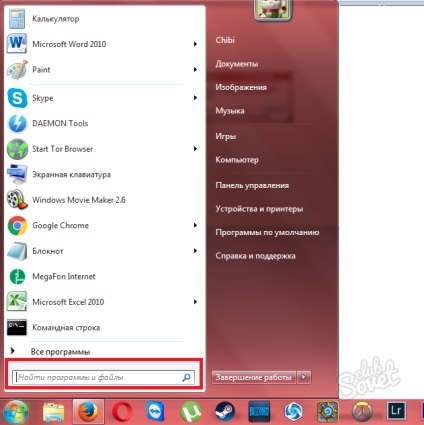
- Впишіть в неї слово «regedit».
- Зверху з'явиться додаток з такою ж назвою. Відкрийте його.
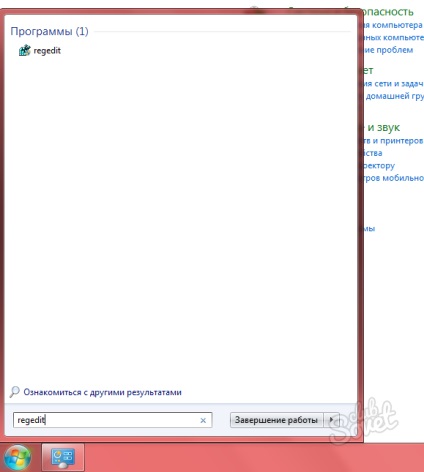
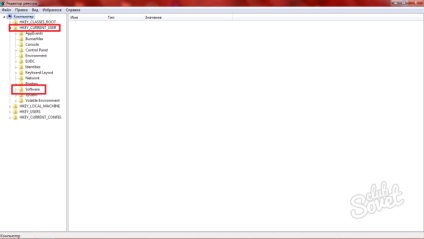
- Ви побачите папки з тимчасовими файлами всіх програм, які встановлені або були встановлені на вашому комп'ютері.
- Знайдіть папку Torrent.
- Натисніть на неї, а потім на клавішу Delete на клавіатурі.
Дана папка віддалиться з реєстру разом з усіма тимчасовими файлами. Тепер ваш комп'ютер повністю очищений від програми Torrent. Таку процедуру рекомендується виконувати після видалення будь-якої програми або утиліти.